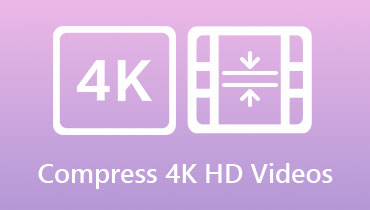מה ההבדל בין 4K ל-1080P? [השוואה מלאה]
רזולוציית הסרטון קובעת את כמות הפרטים המוצגים בסרטון שלך. מספר גבוה יותר של פיקסלים מציין רזולוציה גבוהה יותר, ומספר נמוך יותר מציין סרטון ברזולוציה נמוכה. ישנם סוגים שונים של רזולוציות וידאו: Standard Definition, High Definition, Full-Definition, 2K, 4K ו-8K. אבל כאן, נדון 1080p לעומת 4K רזולוציית וידאו, שיכולה לעזור לך ללמוד את ההבדלים ביניהם. בנוסף, היא תציג תוכנית שיכולה לסייע לך בהגדלת קנה המידה של הסרטון שלך לרזולוציה גבוהה יותר. אתה רוצה לדעת באיזו תוכנית מדובר? אם כן, הסתמכו על המידע המוצג.
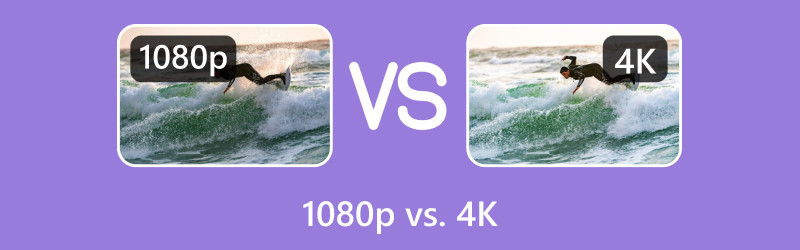
תוכן הדף
חלק 1. מה זה 1080p
1080p, או Full High Definition, מורכב מ-1920 פיקסלים אופקיים ו-1080 פיקסלים אנכיים. רזולוציה זו הפכה לסטנדרט של התעשייה לווידאו דיגיטלי חד בחדות גבוהה שאינו שובר את שטח האחסון שלך. רזולוציה זו נמצאת בשימוש נפוץ או ברזולוציית מסך רגילה עבור מכשירים ניידים.
חלק 2. מה זה 4K
4K, המכונה Ultra High Definition, מורכב מ-3840 פיקסלים אופקיים ו-2160 פיקסלים אנכיים. כפי ששמותיהם מרמזים, ל-4K Ultra-High Definition יש רזולוציה גבוהה במידה ניכרת מסרטון 1080p בחדות גבוהה. לכן, 4K מכיל כמעט פי ארבעה מכמות הפיקסלים בהשוואה ל-1080p. רזולוציה זו היא וידאו מפורט ביותר, נקי יותר למראה וחד, במיוחד כאשר מושמע על צג 4K.
חלק 3. האם 4K טוב יותר מ-1080p
חלק זה יציג טבלת השוואה של 4K לעומת 100p. עם זה, תקבל הבנה נרחבת של ההבדלים ביניהם. בהתחשב בכך, תבחין בהבדל שלהם ברזולוציה, מספר פיקסלים, יחס רוחב-גובה, קצב סיביות וגודל הקובץ, שהם מידע חיוני.
| 1080p | 4K | |
| פתרון הבעיה | Ultra-High Definition | Full High-Definition |
| פיקסלים אנכיים | 1080 | 2160 |
| פיקסלים אופקיים | 1920 | 3840 |
| יחס גובה-רוחב | 16:9 | 1:1.9 |
| ספירת פיקסלים | 2,073,600 | 8,294,400 |
| גודל הקובץ | 1.2 - 1.4 ג'יגה-בייט | 20 - 22 ג'יגה-בייט |
| קצב סיביות | 8 Mbps | 35-45 Mbps |
האם 4K טוב יותר מ-1080p? בהתבסס על המידע המוזכר לעיל, תראה שרזולוציית וידאו של 4K טובה יותר מאשר אחרת. אם אנחנו הולכים לדבר על פיקסלים, ברור שלרזולוציית 4K יש את הגבוהה ביותר. לכן, רזולוציית וידאו 4K מציעה חוויה ויזואלית חלקה מכיוון שהיא מורכבת ממספר פיקסלים. מכיוון שיש לו יותר פיקסלים, הסרטון ייראה שקוף ופריך יותר, ויציע חווית צפייה טובה יותר.
חלק 4. כיצד לשדרג 1080p ל-4K
כדי לשדרג את רזולוציית הווידאו שלך לרמה גבוהה יותר, עליך להשתמש בתוכנית שתעזור לך להשיג זאת. צריכה להיות לו אפשרות לשדרג את רזולוציית הווידאו שלך לרצוי. עם זה, שקול להשתמש ממיר וידאו Vidmore, שכן אחד התפקידים העיקריים של תוכנה זו הוא להמיר את הסרטונים שלך. חוץ מזה, זה מאפשר לך לבחור את הרזולוציה המועדפת עליך על סמך פורמט הווידאו שבחרת.
תוכנית זו תומכת בפורמטי וידאו רבים, כך שאינך צריך לדאוג אם פורמט קובץ הווידאו שלך נתמך. בנוסף, הוא תומך במספר רזולוציות וידאו, כגון 4K, 1080p, 3D אדום-כחול, 3D שמאל-ימין, 720p, 640p, 576p ועוד. מסיבה זו, אתה יכול לשדרג את רזולוציית 1080p שלך לרזולוציית וידאו 4K ללא טרחה. חוץ מזה, יש לו אפשרות לשפר את איכות הסרטון שלך. מדהים, נכון?
להלן השלבים להגדלת קנה המידה של 1080p ל-4K באמצעות Vidmore Video Converter:
שלב 1. כדי לקבל גישה מלאה לתוכנית, עליך להוריד את התוכנית מהאתר הרשמי. לאחר הורדת התוכנית, התקן אותה על שולחן העבודה שלך על ידי ביצוע הליך ההתקנה.
שלב 2. לאחר התקנת התוכנית על שולחן העבודה שלך, הפעל את התוכנית ועבור אל מֵמִיר. הממיר יהיה התכונה העיקרית שבה תשתמש כדי לשדרג את הרזולוציה של הסרטון שלך.
לחץ על (+) לחתום על החלק המרכזי של המסך שלך, אשר אוטומטית את תיקיית שולחן העבודה שלך. בחר את הסרטון מתיקיית שולחן העבודה שלך ברזולוציית 1080p, שתוגדל לרזולוציה גבוהה יותר.
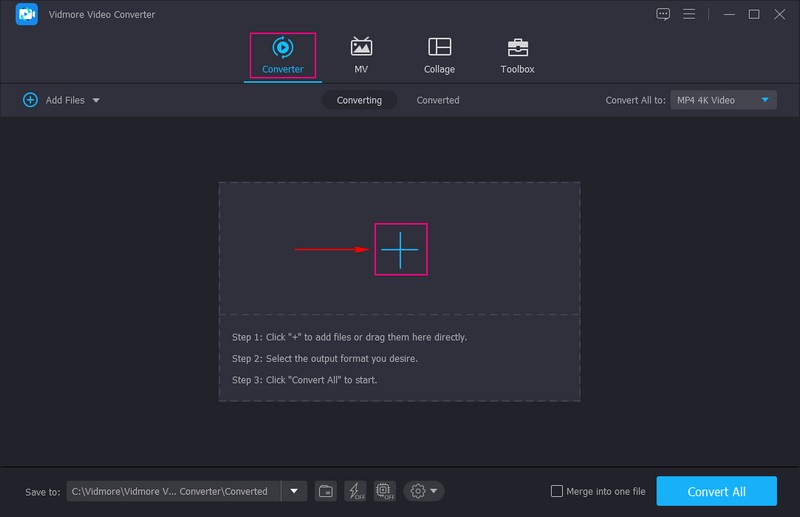
שלב 3. לאחר הבחירה, קובץ הווידאו שלך ימוקם בקטע הממיר. לפני שתתחיל להגדיל את רזולוציית הווידאו, שקול לשפר את איכות הווידאו. לחץ על השלט Paint, וחלון קטן עם האפשרויות הבאות לשיפור הסרטון שלך יופיע על המסך. שימו סימון ליד רזולוציה יוקרתית, הסר רעש וידאו, אופטימיזציה של בהירות וניגודיות, ועוד. לאחר שתסיים, לחץ על כפתור השמירה כדי להחזיר אותך לקטע הממיר.
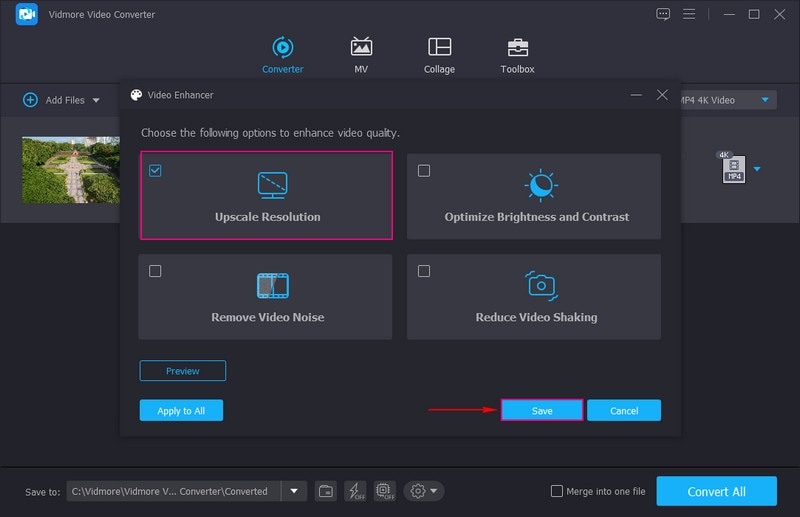
שלב 4. ראש אל פּרוֹפִיל סמל תפריט כדי לראות פורמטי וידאו עם מספר רזולוציות. כאן תתחיל להגדיל את רזולוציית הווידאו שלך לזו הרצויה לך. כדי לשדרג 1080p ל-4K, הקש וידאו 4K רזולוציה מהרשימה, שתוחל על הסרטון שלך. חוץ מזה, לחץ על הגדרות פרופיל סמל בפינה הימנית כדי להתאים אישית את ההגדרות של הסרטון שלך. כאן, אתה יכול לשנות את איכות וידאו, קוֹדַאִי, קצב מסגרות, פתרון הבעיה, ו קצב סיביות בהתאם לצרכים שלך.
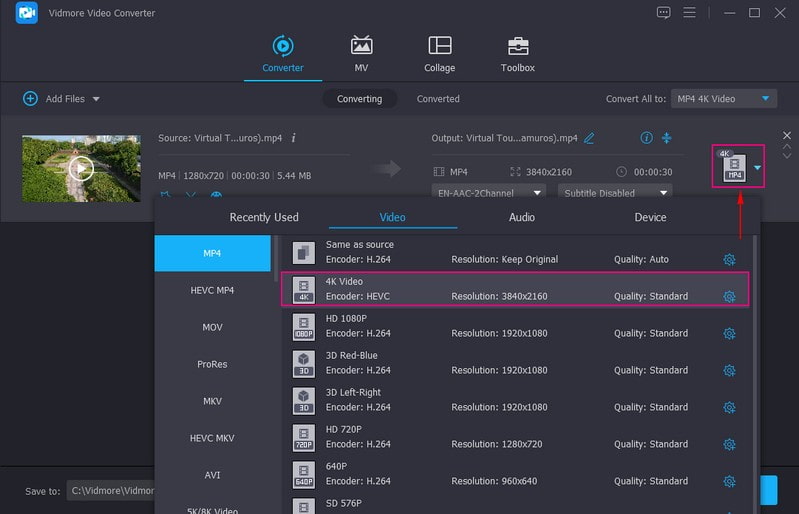
שלב 5. לאחר שתסיים, לחץ על המר הכל כפתור כדי להתחיל את תהליך ההגדלה. עיבוד קובץ הווידאו שלך ייקח כמה שניות או דקות. לאחר מכן, קובץ הווידאו המשודרג שלך יישמר בתיקיית שולחן העבודה שלך. בדוק את זה וראה כיצד הסרטון שלך עם 1080p מוגדל לרזולוציית 4K.
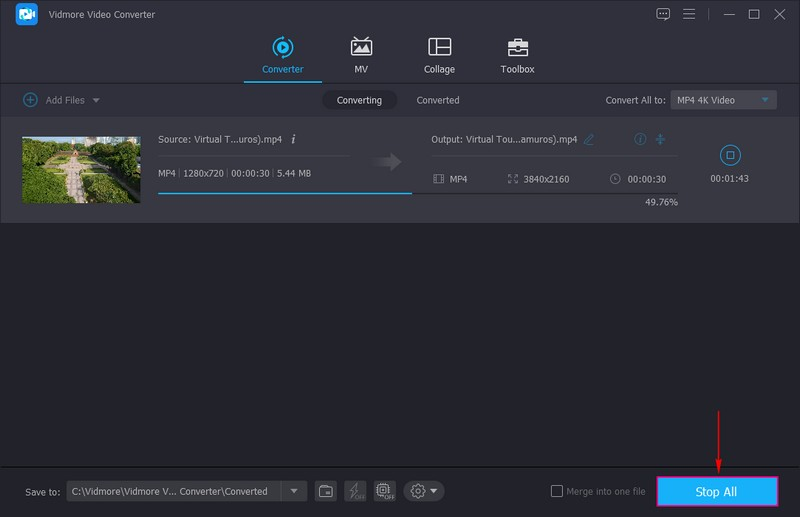
חלק 5. שאלות נפוצות לגבי 1080p ו-4K
מה קורה אם אתה משתמש ב-4K ב-1080p?
לדוגמה, אם תפעיל סרטון 4K על צג ברזולוציה של 1080, הפיקסלים של הסרטון יתכווצו, מה שיתאים לרזולוציית הצג שלך.
כמה פעמים 1080p מתאים ל-4K?
4K היא פי ארבעה מרזולוציית הפיקסלים של 1080p, מכיוון של-1080 יש 1920 x 1080 פיקסלים בסך הכל. ל-4K יש פיקסלים רבים שנראים ברורים ומפורטים יותר מאשר רזולוציות אחרות. מכיוון שיש לו מספר פיקסלים, ניתן לראות את התמונה על מסך גדול יותר ללא עיוות. חוץ מזה, האיכות לא תפחת או תושפע.
מהי רזולוציית הווידאו הגבוהה ביותר?
רזולוציית הווידאו הגבוהה ביותר היא 8K Ultra-High Definition, 7680 x 4320 פיקסלים, ויש לה 33,177,600 פיקסלים בסך הכל. לעומת זאת, ל-4K, הנקרא גם Ultra High Definition, יש רוחב של 4,000 פיקסלים עם 8,3 מיליון פיקסלים בסך הכל.
איזו תוכנה יכולה לשדרג וידאו לרזולוציית 8K?
התוכנית הטובה ביותר שיכולה לשדרג את רזולוציית הווידאו שלך לרמה גבוהה יותר היא Vidmore Video Converter. זה תומך בפורמטים שונים של וידאו ורזולוציות שאתה יכול לבחור. אתה יכול לשדרג את הסרטון שלך ל-1080p, 4K ואפילו 8K אם אתה צריך. חוץ מזה, יש לו כלי שבו אתה יכול לשפר את איכות הסרטון שלך על סמך אהבתך.
סיכום
הפוסט הזה לימד אותך את ההבדל בין 4K ל-1080p רזולוציית וידאו. בעזרת התיאורים הנ"ל וטבלת ההשוואה, השגת הבנה של המידע החיוני שאתה עשוי להזדקק לו. אם יש לך סרטון ברזולוציית 1080 ואתה מתכוון לשדרג אותו, שקול להשתמש בממיר וידאו Vidmore. יש לו את מה שנדרש כדי לשדרג את הסרטון שלך לרזולוציה הגבוהה ביותר. חוץ מזה, יש לו כלי לשפר את איכות הווידאו במהירות וללא טרחה. אז למה אתה מחכה? נסה זאת עכשיו!